Το Excel παρέχει εργαλείο επικύρωσης δεδομένων, το οποίο είναιείναι εξαιρετικά σημαντικό όταν πρέπει να ελέγξετε την εγκυρότητα της εισαγόμενης τιμής ή να εμφανίσετε μηνύματα που θα βοηθήσουν την καταχώρηση δεδομένων. Αλλά εάν έχετε δημιουργήσει ένα φύλλο δεδομένων που δεν πέρασε ποτέ από τους κανόνες επικύρωσης, τότε υπάρχει ένα εξαιρετικά χρήσιμο χαρακτηριστικό στο Excel για να επισημάνετε όλες τις μη έγκυρες καταχωρήσεις. Αυτή η ανάρτηση θα καλύψει τον τρόπο προσδιορισμού μη έγκυρων τιμών στο δελτίο δεδομένων.
Εκκινήστε το Excel 2010 και ανοίξτε ένα φύλλο δεδομένων για έλεγχοαναπηρία των τιμών που περιέχονται στα κύτταρα. Για παράδειγμα, έχουμε συμπεριλάβει ένα δελτίο δεδομένων, το οποίο περιέχει σήματα που έχουν ληφθεί από τους μαθητές, όπως φαίνεται στο παρακάτω στιγμιότυπο οθόνης.

Τώρα θέλουμε να ελέγξουμε αν υπάρχει άκυρη καταχώρηση στο φύλλο δεδομένων μας. Για το σκοπό αυτό, πρέπει να εφαρμόσουμε τον κανόνα επικύρωσης δεδομένων στο πεδίο. Θα εφαρμόσουμε τον κανόνα στο Σημάδια ότι η τιμή που καταχωρήθηκε πρέπει να είναι μικρότερη από 100, καθώς όλα τα μαθήματα φέρουν 100 βαθμούς.
Ξεκινήστε με την εφαρμογή του κανόνα Σημάδια στήλη, επιλέξτε το πεδίο στο οποίο θέλετε να εφαρμόσετε τον κανόνα επικύρωσης δεδομένων και μεταβείτε στο Δεδομένα κάντε κλικ στην καρτέλα Επικύρωση δεδομένων.
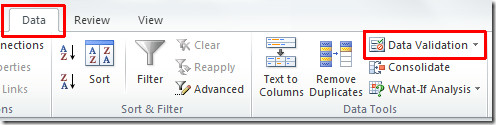
Επικύρωση δεδομένων θα εμφανιστεί το παράθυρο διαλόγου. Στην καρτέλα Ρυθμίσεις, από το Επιτρέπω από την αναπτυσσόμενη λίστα μπορείτε να επιλέξετε οποιονδήποτε τύπο δεδομένων που ταιριάζει με τα επιλεγμένα δεδομένα πεδίου. Έχουμε επιλέξει ολόκληρο τον αριθμό, από Δεδομένα επιλέξτε τη λίστα ανάμεσα και επιλέξτε εύρος δεδομένων από Ελάχιστο έως Μέγιστο όπως φαίνεται στο παρακάτω στιγμιότυπο οθόνης. Κάντε κλικ ΕΝΤΑΞΕΙ.
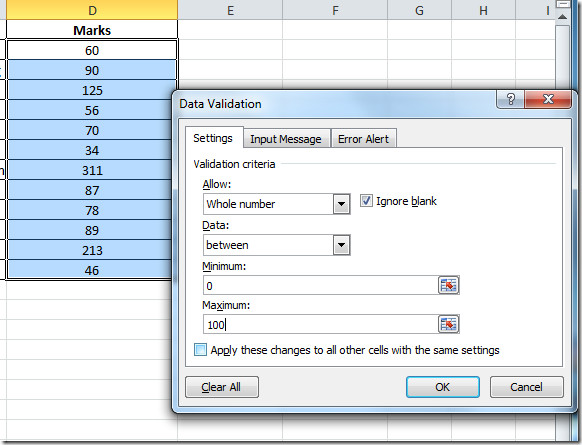
Τώρα από τις επιλογές επικύρωσης δεδομένων, κάντε κλικ στο κουμπί Κύκλωμα Μη έγκυρα δεδομένα.
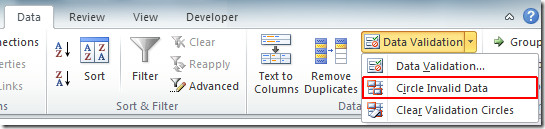
Με το πάτημα του κουμπιού, όλες οι μη έγκυρες καταχωρήσεις θα περιστραφούν αυτόματα, όπως φαίνεται στο παρακάτω στιγμιότυπο οθόνης.
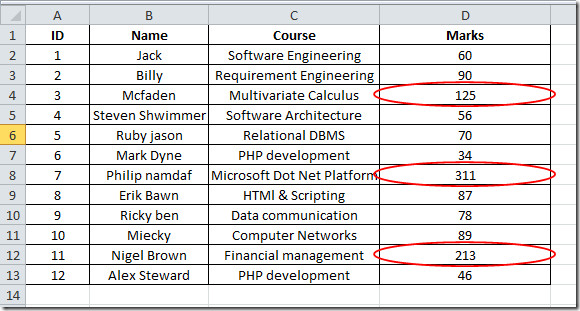
Μπορείτε επίσης να ελέγξετε τους οδηγούς που έχουν ήδη αναθεωρηθεί σχετικά με τη μετατροπή φύλλου Excel σε χαρτί γραφημάτων και πώς να εισάγετε σχόλια στο Excel 2010.













Σχόλια